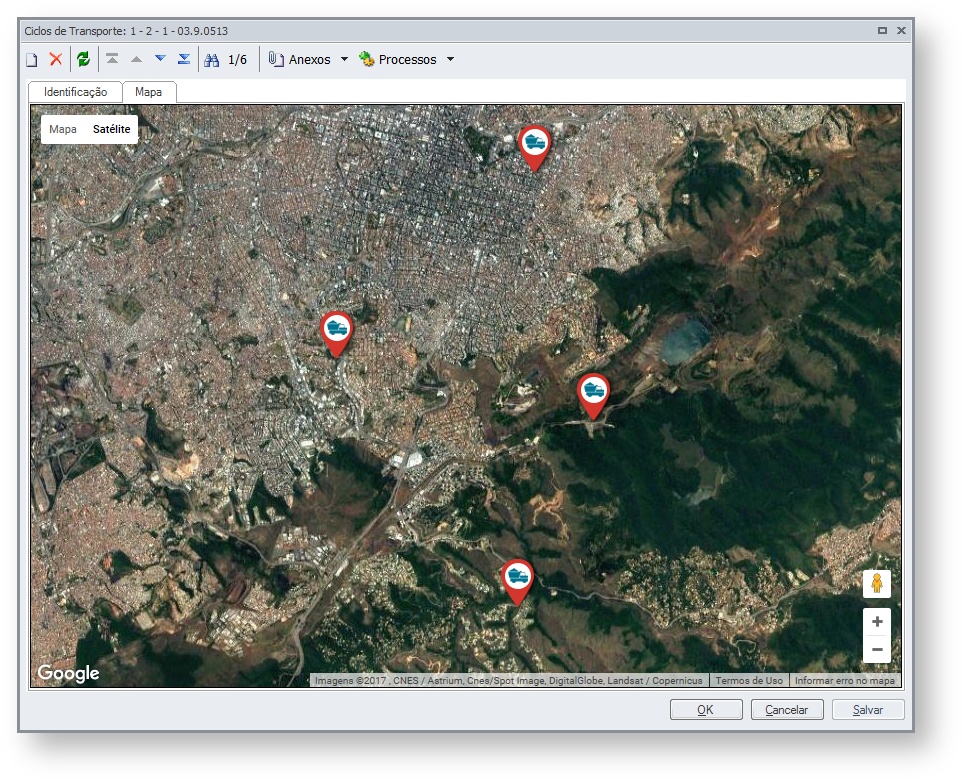O ciclo de transporte representará o trajeto, percurso que os equipamentos realizarão para a retirada de resíduos ou a busca de matérias. Permitindo o acompanhamento ou medir o quesito tempo.
O cadastro de Ciclo de transporte encontra-se na opção de menu: Projetos \ Construção e Projetos \ Controle \ Mobilidade \ Ciclos de Transporte;
- Esta informação será disponibilizada aos coletores e também será retornada ao ERP/TOP juntamente com os registros de apontamento. São através destas informações que o sistema identifica em qual ciclo ocorreu o apontamento e também obtém informações para efetuar os cálculos de apropriações;
- Permite o sincronismo de informações para o coletor móvel e o gerenciamento dos apontamentos realizados e sincronizados;
- Depende do cadastro do projeto e do cadastro do insumo;
- O ciclo será um cadastro do projeto e nele constarão as seguintes informações:
- Descrição: Descrição do ciclo de transporte;
- Insumo: O ciclo de transportes será associado a um insumo do TOP, que por sua vez contém informações de custo, bem associado ao insumo, unidade de medida, entre outras informações;
- Distância (Km): Distância entre os lugares de carga/descarga. Sua unidade padrão será quilômetros (Km);
- Disponível Coletor: Indica que este Ciclo estará disponível para ser enviado ao coletor associado ao projeto;
- Considera Distância: Indica se a distância será utilizada no cálculo da apropriação;
- Considera Capacidade do Bem: Indica se a capacidade do bem será utilizada no cálculo da apropriação;
- Ativo: Indica se o ciclo de transporte está ativo.
Importante:
-
- Na inclusão do Ciclo de Transporte, os campos obrigatórios devem ser preenchidos, são eles, “Descrição” e “Insumo”;
- Para a exclusão, o Ciclo de Transporte a ser deletado deve estar inativo, ou seja, o atributo “Ativo” deve estar desmarcado. Além disso, a exclusão de registros de ciclo de transporte somente poderá ser realizada caso não exista registros de apontamentos (anexo deste cadastro).
Capacidade do Bem
Para que seja considerada a capacidade do Bem no cálculo da apropriação, é necessário realizar o cadastro dos campos complementares no módulo de Backoffice - Gestão Patrimonial; conforme detalhado abaixo:
No módulo de Gestão Patrimonial, acesse o menu Cadastros/Campos Complementares/Patrimônio:
E realize o cadastro dos dois campos conforme as imagens:
Importante:
- É imprescindível que as colunas sejam criadas com a nomenclatura exata - CAPACIDADEPROD e CAPACIDADECODUND - caso considere a capacidade do bem na apropriação.
- Isso também é válido para o correto funcionamento da integração com o SIGAMNT, pois esses campos deverão ter seus valores preenchidos através do sincronismo entre os sistemas.
Com base nos valores desses campos complementares, contidos no cadastro do patrimônio associado ao insumo informado no ciclo de transporte, que é calculada a apropriação:
Caso os campos não sejam informados, o cálculo da apropriação será realizado como se o checkbox "Considera Capacidade do Bem" não estivesse marcado.
Para saber mais sobre a apropriação do Ciclo de Transporte, navege até a aba "Apropriar Custos de Apontamento"
Mapa de Apontamentos - Ciclos de Transporte:
Saiba como realizar o Apontamento de Ciclo de Transporte no APP:
Carga e Descarga de Ciclo de Transporte: Para o apontamento de Ciclo de Transporte é necessário o registro da carga e descarga, porém, para o sincronismo, um não depende do outro, apenas no TOP que são necessários para realizar a conciliação dos apontamentos.
Seleção de Ciclo para Carga: Essa tela exibe os ciclos disponíveis para apontamento de carga que foram previamente cadastrados no TCOP:
Ao salvar o apontamento, será exibido o QR Code:
Clicando em "Ver detalhes do apontamento" são exibidos os dados do apontamento, no exemplo abaixo, um aporntamento de carga:
Clicando no botão "Compartilhar" na tela do QR Code, o usuário será direcionado para a tela de compartilhamento do dispositivo; e por isso a tela abaixo pode variar um pouco dependendo do dispositivo em que o app está sendo usado.
Ao selecionar a opção de compartilhamento desejada, o usuário receberá uma imagem com os dados do apontamento contendo o QR Code, conforme mostra o modelo abaixo:
Selecionando a opção de imprimir, ao salvar o apontamento, serão listados os dispositivos pareados, e o usuário poderá selecionar a impressora disponível para envio do comprovante da carga que contém o QR Code:
O comprovante impresso é o mesmo do compartilhamento.
Seleção de Ciclo para Descarga: Essa tela exibe os ciclos disponíveis para apontamento de descarga e o procedimento manual é o mesmo realizado para carga demonstrado acima.
Uma vantangem é a possibilidade de realizar o apontamento da descarga através da leitura do QR Code gerado na carga, bastando clicar no botão QR Code:
Ao clicar no botão, será ativada câmera do dispositivo e ao posicioná-la sobre o QR Code da carga, será realizada a sua leitura:
São exibidos os dados da carga e o apontamento da descarga que está sendo realizado:
Depois de salvar o apontamento, será exibida a tela abaixo com os botões de Ver detalhes do Apontamento, Compartilhar, Imprimir e Voltar para Ciclo, assim como na carga.
Ao clicar em "Ver detalhes do Apontamento" depois de salvar o Apontamento de Descarga, a tela com os dados da Carga e da Descarga, nesse exemplo, carga e descarga feitos no mesmo dispositivo e sem sincronizar, para o Ciclo será mostrada, como na imagem abaixo:
Clicando no botão "Compartilhar" depois de salvar o Apontamento de Descarga, o usuário será direcionado para a tela de compartilhamento do dispositivo; e por isso a tela abaixo pode variar um pouco dependendo do dispositivo em que o App está sendo usado:
A imagem abaixo é um exemplo do arquivo que foi compartilhado para a descarga:
Clicando em "Voltar para Ciclo" será redirecionado para tela inicial da funcionalidade, como na imagem abaixo:
Dica :
Ao realizar o apontamento de ciclo de transporte e por alguma razão não tiver sido possível compartilhar os dados, na tela "Informações do Aplicativo" exibirá detalhes dos apontamentos pendentes e nessa visão de detalhes será possível também compartilhar o QRCode gerado.
Para isso deve-se clicar em cima da opção "Carga" , automaticamente abrirá a tela do QRcode permitindo o compartilhamento e também a visualização detalhada dos dados da carga.
Na tela das funcionalidades do App, acessando o ícone de Informações -> Detalhes -> pressionando sobre a descarga, neste caso somente quando tiver apenas o apontamento da Descarga, será exibida a tela com "Ver detalhes do Apontamento" e "Compartilhar" para conseguir ver ou enviar novamente os dados da Descarga.
Abaixo estão as telas com os detalhes da descarga e um exemplo da imagem que será compartilhada:
Acesse:
- Menu: Projetos \ Construção e Projetos \ Controle \ Mobilidade \ Ciclos de Transporte \ Anexo \ Apontamentos dos Coletores;
- Os apontamentos de Ciclo de transporte recebidos dos coletores são armazenados no sistema da forma que foram recebidos:
- Registros correspondentes às cargas dos ciclos (início de ciclo);
Registros correspondentes às descargas dos ciclos (fim do ciclo).
- Os registros de carga e descarga poderão ser realizados em coletores distintos. Os apontamentos transmitidos ao ERP/TOP entrarão no sistema com o status “Pendente”.
- Este cadastro apresenta as seguintes informações:
Data Apontamento: Data e hora em que o apontamento foi realizado. A data irá também considerar os minutos e segundo (HH:mm:ss);
Tipo de apontamento: Indica se o apontamento é de Saída ou Entrada;
Carga: Indica o início do ciclo;
Descarga: Indica o fim do ciclo;
Status: Indica se o apontamento está pendente ou conciliado;
Pendente: Quando o registro foi exportado do coletor e está no sistema. Indica que o registro ainda não foi conciliado;
Conciliado: O apontamento já foi utilizado como origem/destino de um apontamento conciliado.
Equipamento: Equipamento em que foi realizado o apontamento;
Coletor: Coletor que realizou o apontamento. O coletor deverá estar associado ao mesmo projeto do apontamento;
Usuário: Usuário que realizou o apontamento. Este usuário deverá estar associado ao coletor em que o apontamento foi coletado;
Motivo Inconsistência: Campo texto para inclusão de observações sobre os apontamentos.
- Além de permitir a visualização dos apontamentos, o objetivo é permitir aos usuários realizar ajustes, identificar os emparelhamentos de cargas e descargas referentes aos equipamentos/ciclos para posteriormente efetuar a conciliação destes conjuntos para possibilitar a apropriação;
- São exibidos apontamentos pendentes e conciliados. Sendo assim, são disponibilizados filtros previamente configurados (como um botão na barra de ferramentas da visão) onde tais filtros permitem maior agilidade no gerenciamento dos registros principalmente, para localização e seleção para operação em grupo;
- Os filtros inicialmente idealizados para esta opção seriam os de “Apontamentos dos últimos 7 dias”, “Apontamentos nos último 30 dias”, “Apontamentos por data”, “Apontamentos pendentes”. Lembrando ainda das funcionalidades inerentes da visão que são a ordenação e agrupamentos por campos, capacidade de se utilizar funções de média, somatórios, etc. por campo.
Conciliar Apontamentos
- Opção de Menu: Projetos \ Construção e Projetos \ Controle \ Mobilidade \ Ciclos de Transporte \ Anexos \ Apontamentos dos Coletores \ Processo \ Conciliar Apontamentos;
- Realiza a conciliação de registros de carga (início) e descarga (fim), que estão dispostos linha a linha separadamente, e os transformam em um único registro que pode ser visualizado no anexo de “Apontamentos Consolidados”;
- Este processo é disparado manualmente onde será informado a data início e fim de carga. Todos os apontamentos dos equipamentos que possuírem data de carga neste período serão conciliados;
- O processamento de conciliação ocorre sempre aos pares de registros. O sistema ordena os registros de apontamentos pela data e então verifica se o primeiro registro é de carga e o próximo é de descarga, em caso afirmativo é efetuada a conciliação, atualização dos registros de origem. Em caso negativo desconsidera o primeiro registro, inclui uma mensagem explicativa no log do processo;
- Este processo será executado para todos os apontamentos resultantes do filtro de datas informado pelo usuário;
- Apesar da possibilidade de serem selecionados apontamentos de vários equipamentos distintos, o sistema efetua a conciliação por conjuntos de apontamentos de mesmos equipamentos;
- Apontamentos de um equipamento não irão ser processados junto ao conjunto de apontamentos de outro equipamento;
- Efetuada a conciliação, os registros originais ficarão marcados como “Conciliados” e não serão considerados nas próximas execuções;
Somente apontamentos com o status “Pendente” fazem parte do processo de conciliação.
IMPORTANTE: Apontamentos de carga e descarga realizados através da leitura do QR Code, serão exibidos no RM com status "Conciliado" automaticamente após o sincronismo.
Apontamentos Conciliados
- Anexo Apontamentos Conciliados
- Opção de Menu: Projetos \ Construção e Projetos \ Controle \ Mobilidade \ Ciclos de Transporte \ Anexo \ Apontamentos Conciliados;
-
-
- Representa os registros de apontamentos já conciliados, cargas e descargas emparelhadas por ciclo/equipamento;
- Os registros deste anexo são o “casamento” de dois registros, um de carga e outro de descarga, que originalmente estão no anexo de “Apontamentos dos coletores” e conterão as referências (identificadores) dos apontamentos que o originaram;
- São exibidos apontamentos pendentes, validados e conciliados. Sendo assim, são disponibilizados filtros previamente configurados (como um botão na barra de ferramentas da visão) onde tais filtros permitem maior agilidade no gerenciamento dos registros, principalmente para localização e seleção para operação em grupo;
- Os filtros inicialmente idealizados para esta opção são os de “Apontamentos dos últimos 7 dias”, “Apontamentos dos últimos 30 dias”, “Apontamentos por data”, “Apontamentos Pendentes”, “Apontamentos Validados”. Lembrando ainda das funcionalidades inerentes da visão que são a ordenação e agrupamentos por campos, capacidade de se utilizar funções de média, somatórios, etc. por campo;
- Apresentar para o usuário os seguintes dados:
- Status: Indica se o apontamento está pendente ou conciliado.
- Pendente: Status inicial de um registro que foi conciliado;
- Validado: Apontamento conciliado que foi validado pelo usuário. Este status indica que os dados conciliados estão corretos;
- Apropriado: O apontamento conciliado teve seu custo apropriado. E um registro de apropriação foi gerado na apropriação de Serviços/Insumos.
- Equipamento: Equipamento em que foi realizado o apontamento;
- Apontamento Início Ciclo: Apontamento do início (saída) do ciclo de transporte. É exibida a data e hora em que o apontamento do início do ciclo foi realizado. A data irá também considerar os minutos e segundos (HH:mm:ss);
- Apontamento Fim Ciclo: Apontamento do fim (entrada) do ciclo de transporte. É exibida a data e hora em que o apontamento do fim do ciclo foi realizado. A data irá também considerar os minutos e segundos (HH:mm:ss);
- Duração: A duração do ciclo de transporte será a diferença em horas entre a data fim e a data início. Esta informação será calculada ao exibir a tela;
- Apropriação: Exibe a tarefa em que o apontamento foi apropriado;
- Capacidade do Bem: Exibe a capacidade do equipamento.
- Status: Indica se o apontamento está pendente ou conciliado.
-
Validar Apontamentos
- Opção de Menu: Projetos \ Construção e Projetos \ Controle \ Básico \ Mobilidade \ Ciclos de Transporte \ Anexo \ Apontamentos Conciliados \ Processos \ Validar Apontamentos;
- É necessário que após a conciliação de dois apontamentos realizados pelos coletores o apontamento conciliado seja analisado e validado, com o intuído de certificar que as informações conciliadas estão corretas;
- O status Validado não possui uma forma automática que o valor, pois é uma situação onde o apontamento deve passar por uma verificação manual, uma análise pelo usuário a fim de garantir que suas informações estejam consistentes. Após esta verificação deve-se alterar o status do apontamento para “Validado";
- Através da lista de registros selecionados previamente na visão de apontamentos o sistema atualiza o STATUS de cada apontamento da lista para o valor “Validado”;
- Este processo é disparado sem a necessidade de uma interface específica em que o usuário precise informar algum dado em particular.
Desfazer Conciliação
- Opção de Menu: Projetos \ Construção e Projetos \ Controle \ Básico \ Mobilidade \ Ciclos de Transporte \ Anexo \ Apontamentos Conciliados \ Processos \ Desfazer conciliação;
- Este processo altera o STATUS dos apontamentos originais valorando-os como “Pendente” e exclui o registro de apontamento conciliado. Além disso, este é disparado sem a necessidade de uma interface específica em que o usuário precise informar algum dado em particular;
- Para execução deverá ser selecionado pelo menos um apontamento conciliado, porém, poderá ser executado para vários registros simultaneamente;
- Ao ser disparado somente serão desfeitas conciliações de registros com o status de “Pendente” ou “Validado”. Caso algum registro não possua algum destes status o processo executará normalmente e será incluída mensagem no final do processo informando que a conciliação não foi realizada.
Apropriando Custos de Apontamentos
- Opção de Menu: Projetos \ Construção e Projetos \ Controle \ Mobilidade \ Ciclos de Transporte \ Anexo \ Apontamentos Conciliados \ Processos \ Apropriar custos de apontamentos;
- Este processo efetua a apropriação de custos para o projeto dos ciclos de transporte que foram obtidos via apontamentos de coletores móveis;
A apropriação de custos é realizada sempre com base em uma obra/etapa/tarefa e vale lembrar que os apontamentos de ciclos de transportes coletados e exportados para o ERP/TOP, em primeira instância, não estarão associados a uma destas tarefas;
A apropriação de custos se dará acessando o anexo de “Apontamentos conciliados”, selecionando os registros (apontamentos) que se deseja efetuar a apropriação e acionar o processo em questão;
A apropriação não é um passo obrigatório e pode ser desabilitada via perfil e este deve ser o procedimento adotado caso deseje trabalhar somente com estatísticas (tiradas dos apontamentos dos coletores ou então dos apontamentos conciliados);
O valor para a apropriação será calculado utilizando a distância do ciclo, preço do insumo, capacidade do bem, conforme parametrizado no cadastro do ciclo.
Este processo contém uma interface do tipo “WIZARD” onde a primeira tela apresentará ao usuário data e hora do último cálculo da curva ABC e a opção para cálculo da curva ABC. Caso a opção de cálculo esteja selecionada a curva ABC será recalculada;A segunda tela do processo exibe um controle para informar a tarefa na qual será realizada a apropriação dos apontamentos dos ciclos;
São exibidas tarefas que possuem como recurso direto ou indiretamente o insumo informado no cadastro de ciclo de transporte. Além disso, as tarefas exibidas devem respeitar o parâmetro de projeto “Permite apropriar apenas serviço”. Se parâmetro estiver selecionado, serão exibidas apenas selecionar tarefas de último nível. Caso contrário etapas e obras também poderão ser escolhidas. Dessa forma, a primeira tela se faz necessário para garantir que a curva ABC esteja atualizada, já que as tarefas a serem exibidas no segundo passo serão obtidas a partir da curva ABC de insumos;
Após confirmar a execução do processo o sistema efetua a apropriação somente dos apontamentos que ainda não foram apropriados. Apontamentos que tenham sido apropriados não são processados e o sistema os listará com uma mensagem explicativa ao final do processo;
Caso algum apontamento não possa ser apropriado devido a alguma regra interna de apropriação o sistema não o processará, mas continuará o processamento do próximo registro. Estes apontamentos que apresentarem erro serão listados ao final do processo com suas respectivas mensagens de erro;
Considerando que o apontamento é de um ciclo, que o ciclo de transporte possui a distância/quantidade e insumo, que o insumo tem seu valor por sua unidade e está associado a um bem e que o bem tem como um de seus atributos a capacidade. Então, podemos então descrever que o cálculo do valor da apropriação será: DISTÂNCIA (QUANTIDADE DO CLICO) * PREÇO DO INSUMO * CAPACIDADE DO BEM;
O atributo “distância” do ciclo de transporte será informado no campo distância no cadastro do Ciclo de Transporte;
A capacidade do bem/equipamento, quando integrado com SIGAMNT do PROTHEUS, está no Manutenção de Ativos e, via sincronização, será enviada ao RM/Bens (no campo complementar CAPACIDADEPROD, conforme utilização da capacidade, descrita na aba que detalha o cadastro de Ciclo de transporte). Qualquer alteração necessária na capacidade do bem deve ser feita no Manutenção de Ativos do Protheus e será refletida no RM;
A forma de acompanhamento do Ciclo de Transporte pode variar, dependendo da forma como o serviço foi contratado. Sendo que, em alguns casos, a capacidade do bem ou a distância podem não serem consideradas no cálculo do valor a ser apropriado. Esta definição é feita no cadastro do Ciclo. Desta forma, o cálculo será flexível, parametrizado conforme o tipo de contratação do serviço;
Importante:
-
- Ao se excluir uma apropriação no cadastro de Apropriação de Serviços/Insumos em que está apropriação esteja associada a algum apontamento conciliado, o apontamento conciliado terá seu status modificado de “Apropriado” para “Validado”;
- A data atribuída à apropriação será a data do apontamento de saída (data inicial) do equipamento no ciclo.
-
Sincronismo (Envio e recebimento do coletor)
- Para que o sincronismo possa ser realizado, é necessário que o WebService que receberá e enviará informações esteja ativo;
- É necessário dispor de um coletor móvel ou utilizar um emulador;
- Com a aplicação no coletor aberta, realizar o sincronismo com o usuário e senha de acesso a base de dados do TOP, ou seja, usuário definido para utilização do coletor;
- O apontamento é realizado por código de barras disponível no relatório de folha tarefa ou manual, selecionando a tarefa ou centro de custo, informando o motivo de improdutividade, caso exista;
-
-
-
- Ao término do registro de apontamentos de ciclo de transporte, carga e descarga, os mesmos podem ser enviados para o TOTVS Construção Obras e Projetos através do sincronismo e consequentemente estará visível na visão de Apontamentos dos Coletores nos anexos de Ciclo de Transporte. Há necessidade de realizar a conciliação, validar e apropriar. Estas funcionalidades serão tratadas posteriormente.
-
-
O relatório TOPREL0029 - Ciclos de Transporte.TotvsReport pode ser encontrado no book de relatórios e sua geração disponibiliza os códigos de barras para serem utilizados no APP Minha Obra. A geração do relatório é através do menu Projetos \ Construção e Projetos \ Relatórios \ Mobilidade \ Ciclo de Transporte.
Deve-se selecionar o relatório e marcar os ciclos de transporte cadastrados e que serão exibidos na geração.
Informações exibidas neste relatório:
- Descrição do projeto (no cabeçalho);
- Descrição do ciclo de transporte;
- Distância (em KM) do ciclo de transporte;
- Insumo: código e descrição do insumo cadastrado no ciclo de transporte;
- Código de barras: o código de barras será formado pelo código da coligada, código do projeto e o código do ciclo de transporte.